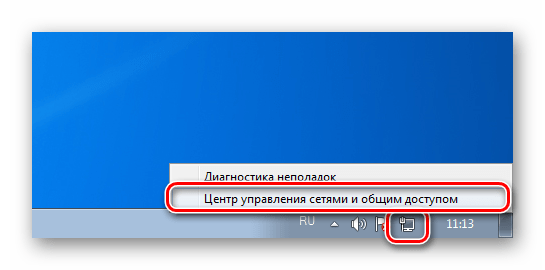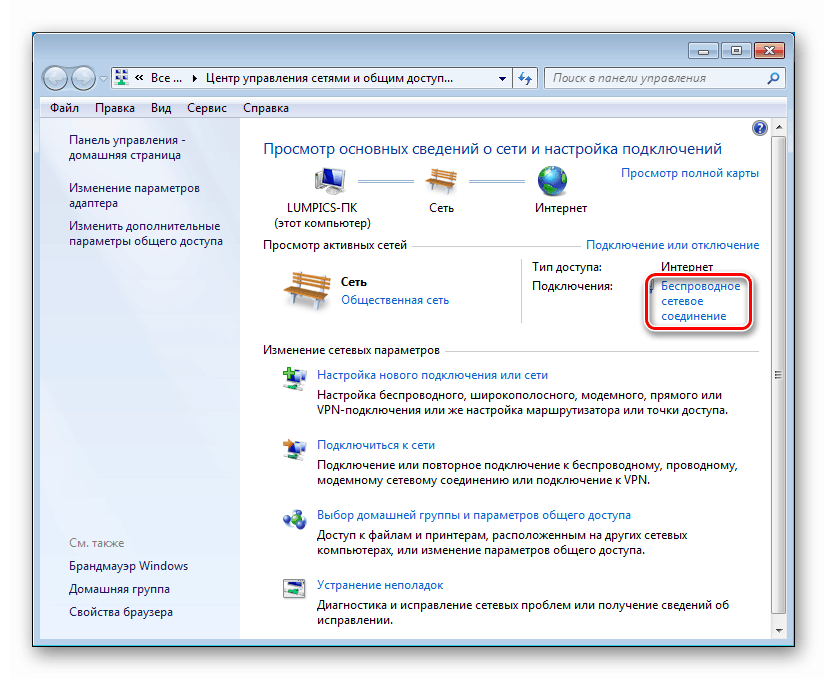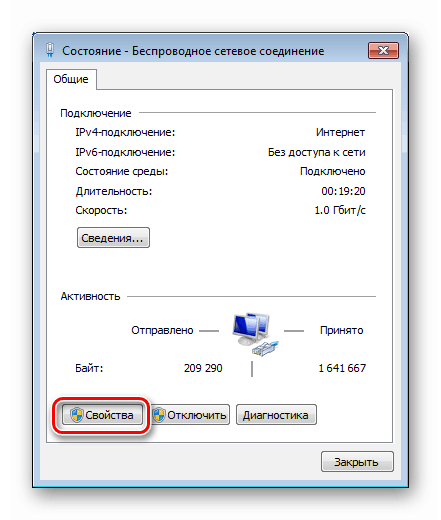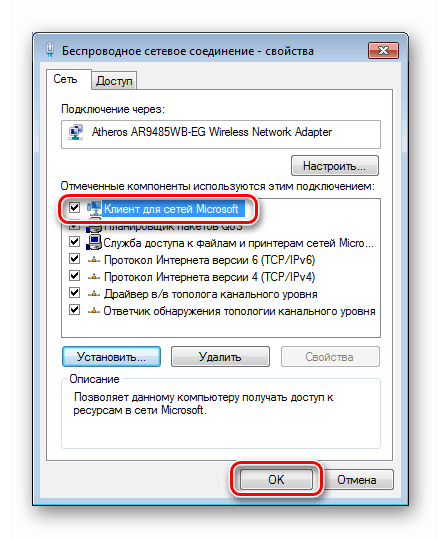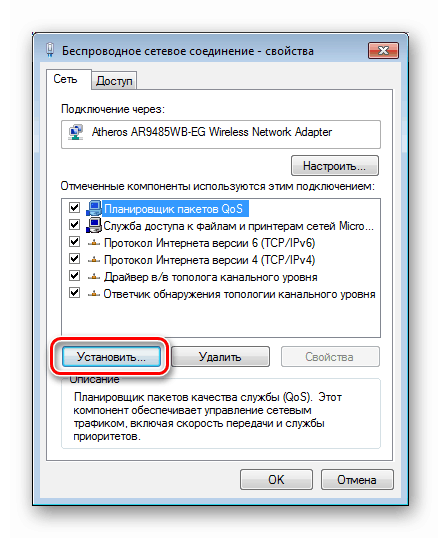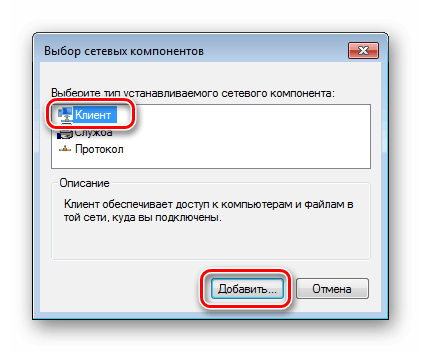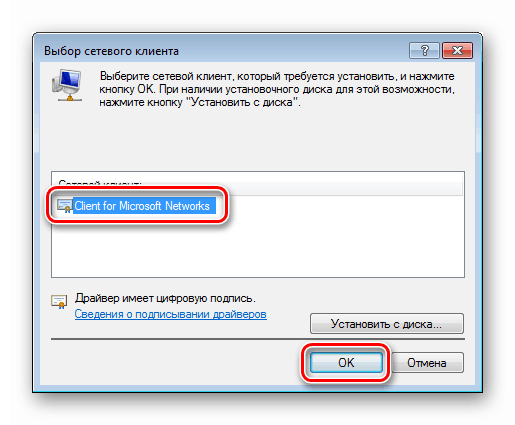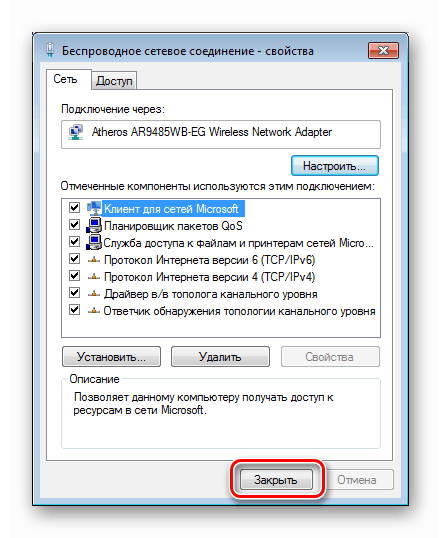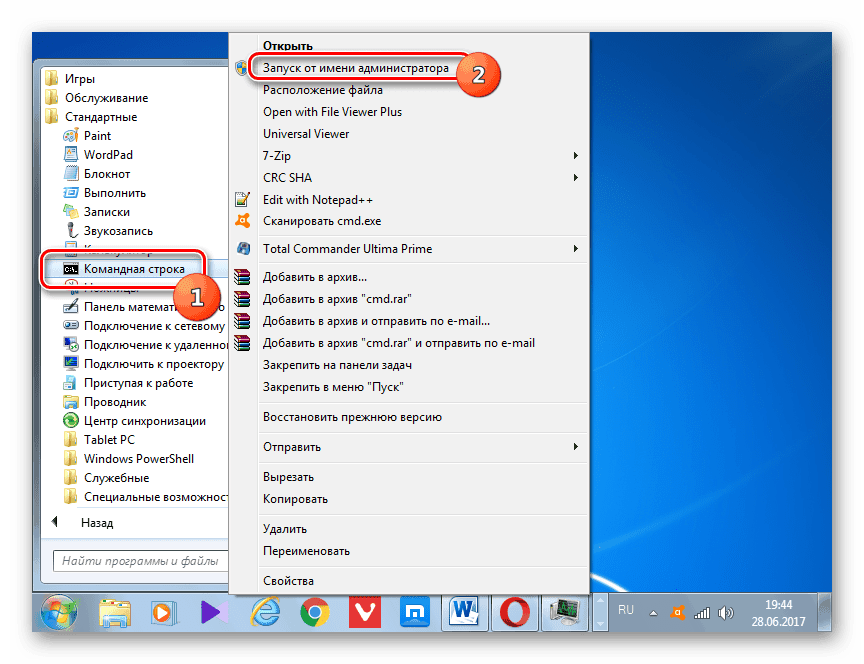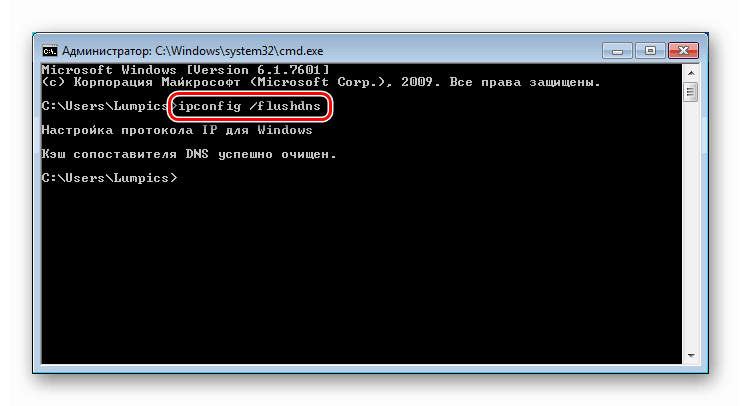Ние коригираме грешката „Не мога да се свържа с услугата“ в Windows 7
Грешки и сривове са много често срещано явление при работа на компютър с Windows. Тази статия ще се фокусира върху проблем, който е придружен от изскачащо съобщение от типа „Не мога да се свържа с услугата“ в областта за уведомяване. Ще анализираме възможните причини за възникването му и ще предоставим начини за справяне с тях.
съдържание
Не може да се свърже с услугата в Windows 7
Причините за тази грешка са много разнообразни. Това може да е неуспех в настройките на мрежата и неправилна инсталация на софтуер и актуализации и вирусни атаки. По-долу ще разгледаме най-често срещаните варианти.
Причина 1: Програми и драйвери
Може би основната причина за подобни грешки е неправилната инсталация и експлоатация на софтуер, който добавя собствени услуги и драйвери към системата. Това са различни инструменти за мониторинг и контрол на процесите, VPN клиенти, виртуални машини и устройства. Например Daemon tools lite който манипулира софтуерните дискове или SpeedFan контрол на скоростта на PC вентилаторите. Решението тук е просто: не забравяйте, че след като инсталирате кой продукт са започнали проблемите, преинсталирайте или напълно се откажете от използването му.
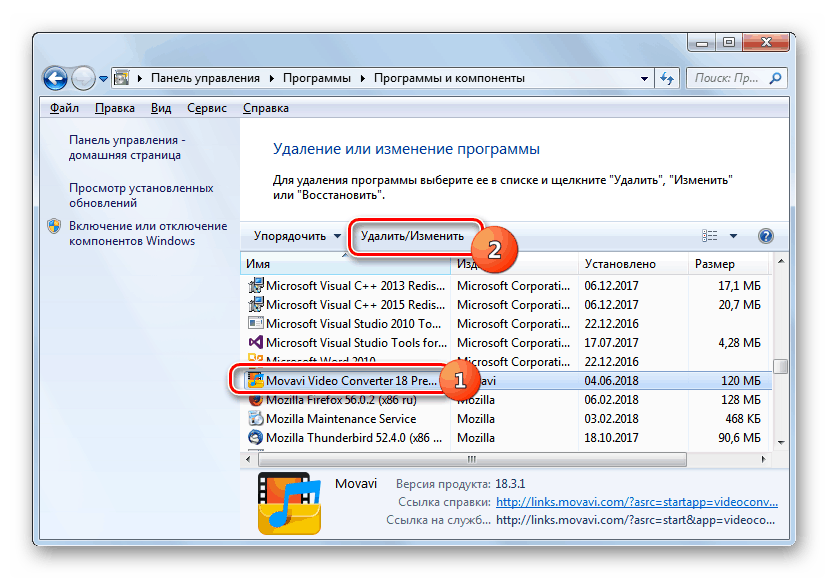
Повече подробности: Добавяне или премахване на програми в Windows 7
Самите драйвери, например за видеокарти, също могат да причинят неизправност. По време на инсталирането те добавят няколко услуги към прихващането на системата, които, както и всички други компоненти, са предразположени към повреди. Ако съобщението изрично посочва услуга, чието име се появява в името на производителя на графичния процесор, например, NvContainerNetworkService (NVIDIA NetworkService Container), трябва да премахнете и инсталирате отново съответния драйвер.
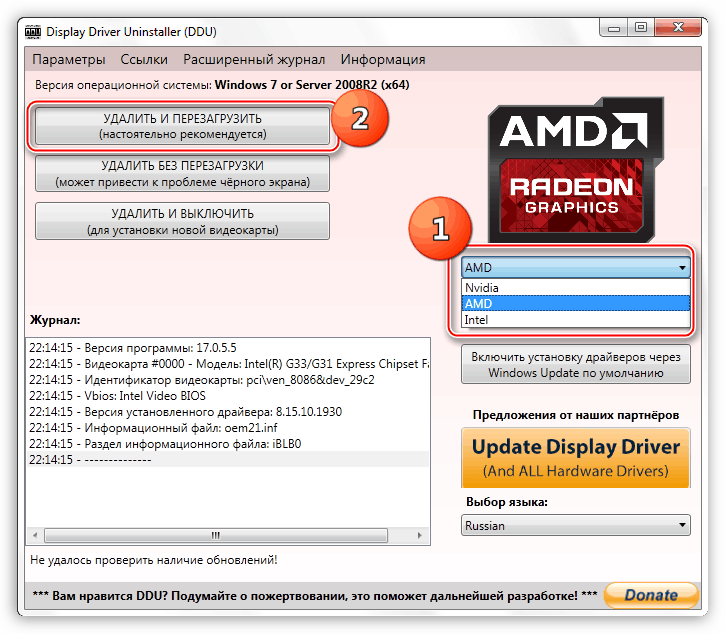
Повече подробности: Преинсталиране на драйвера за видеокартата
Причина 2: Прекъснат мрежов компонент
Пречка за свързване към някои услуги може да бъде деактивираният мрежов компонент „Клиент за Microsoft Networks“ .
- Щракнете с десния бутон върху иконата на мрежата в областта за уведомяване и щракнете върху връзката, показана на екрана.
![Превключете към Центъра за мрежи и споделяне от областта за уведомяване в Windows 7]()
- Кликваме върху името на нашата връзка (Интернет трябва да бъде включен).
![Превключете към преглед на информация за текущата интернет връзка в Windows 7]()
- Кликнете върху бутона "Свойства" .
![Отидете до свойствата на текущата интернет връзка в Windows 7]()
- Проверете дали daw е инсталиран срещу клиента. Ако не - сложете го, щракнете върху OK и рестартирайте компютъра.
![Активиране на клиент за Microsoft Networks в свойствата на свързване в Windows 7]()
Ако компонентът не е в списъка, той трябва да бъде инсталиран.
- В прозореца за свойства на връзката щракнете върху „Инсталиране“.
![Преход към инсталиране на мрежови компоненти в Windows 7]()
- Изберете елемента „Клиент“ и кликнете върху „Добавяне“.
![Ще добавите компонента клиентска мрежа за Microsoft Networks в Windows 7]()
- Кликнете върху „Клиент за Microsoft Networks“ и OK .
![Добавяне на компонент на клиентска мрежа за Microsoft Networks в Windows 7]()
- Затворете прозореца.
![Затваряне на прозореца със свойства на текущата интернет връзка в Windows 7]()
- Рестартирайте компютъра.
Причина 3: Провал в настройките на мрежата
Това е друга причина, свързана по-специално с Интернет и с мрежата като цяло. Факт е, че под въздействието на различни фактори мрежовите настройки могат да бъдат загубени или може да не са от значение. За да разрешите проблема, трябва да извършите нулиране. Това се прави, както следва:
- Изпълнете командния ред като администратор.
![Отваряне на команден ред като администратор в Windows 7]()
Повече подробности: Как да активирате командния ред в Windows 7
- По-долу са командите, които трябва да въведете на свой ред и натиснете ENTER .
ipconfig /flushdns
nbtstat -R
nbtstat -RR
netsh int ip reset
netsh winsock reset
netsh interface tcp set global autotuninglevel=disabled![Нулирайте мрежовите настройки и протоколи в Windows 7]()
- Рестартирайте.
Причина 4: Критичен срив в Windows
Фактори, влияещи на възникването на критични повреди, могат да бъдат несъвместими или неправилно инсталирани и работещи програми (говорихме за тях по-горе), „криво“ инсталирани актуализации или вируси (за тях ще говорим по-долу). Първото нещо, което трябва да опитате да направите в тази ситуация, е да върнете системата до точката на възстановяване. Основното тук е поне грубо да се определи датата на първото появяване на съобщението за грешка. По-долу има връзка към инструкциите за възстановяване.
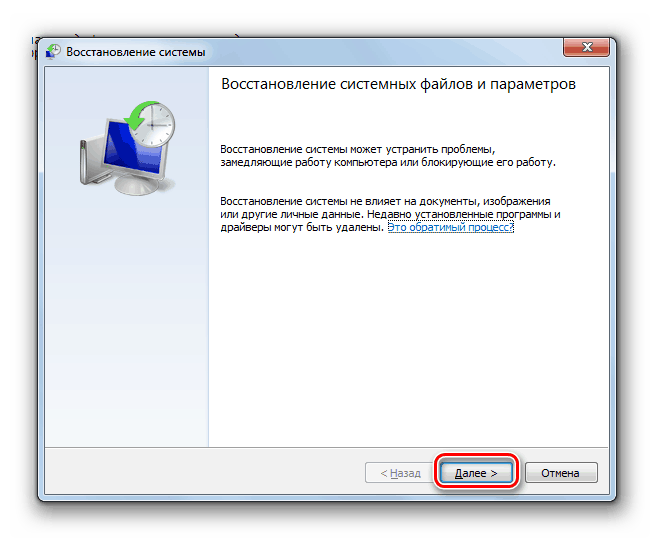
Повече подробности: Как да възстановите Windows 7
Причина 5: Неправилно инсталирани актуализации
Ако не можете да отстраните проблема с възстановяването, трябва да помислите за правилната инсталация на последните актуализации на системата. Тук също трябва да знаете датата на инсталирането им и да свържете тази информация с появата на грешка. Инсталираните актуализации трябва да бъдат премахнати (след това те могат да бъдат преинсталирани ръчно или автоматично) и проверете дали грешката се повтаря.
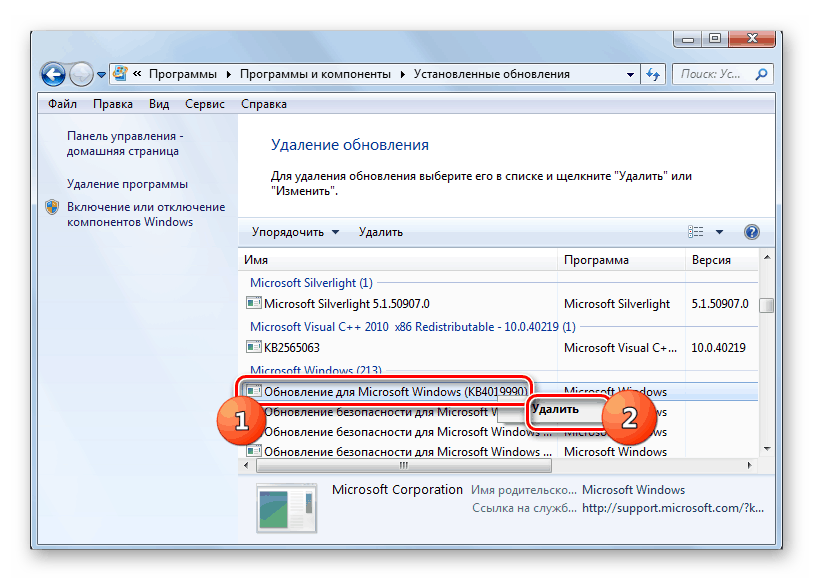
Повече подробности:
Как да премахнете актуализации в Windows 7
Как да активирате автоматичните актуализации на Windows 7
Инсталирайте ръчно актуализации на Windows 7
Причина 6: Вируси
Вирусната атака може да причини промяна в системните настройки и да попречи на нормалната работа на компонентите, което от своя страна води до повреди, включително критични. Следващата стъпка в коригирането на обсъжданата грешка е сканиране на компютъра за наличие на злонамерен софтуер.
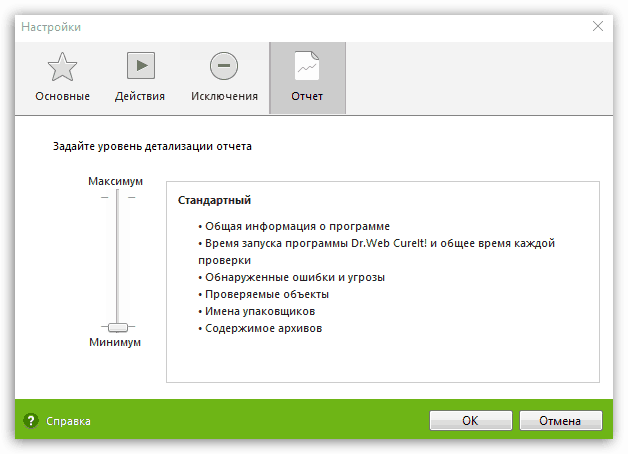
Повече подробности: Как да почистите компютъра си от вируси
Причина 7: Увреждане на системните файлове
Ако вирусите са намерени и премахнати и грешката продължава да се появява, възможно е системните файлове да са били повредени в резултат на атаката. Това може да се случи по други причини, които могат да бъдат елиминирани с два специални инструмента, вградени в Windows. Инструкциите за използването им са дадени по-долу.
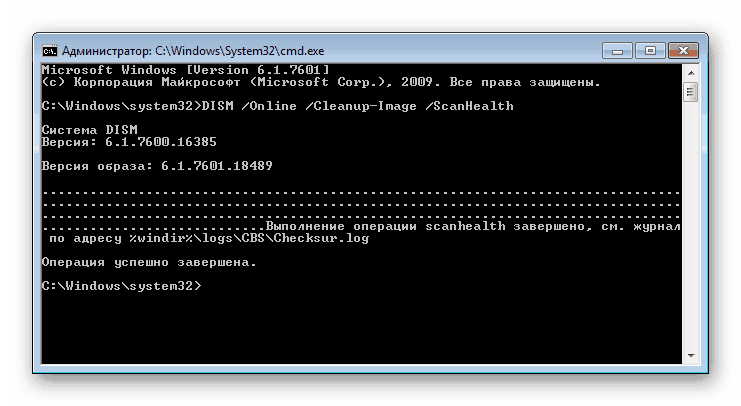
Повече подробности:
Проверка на целостта , възстановяване системни файлове в Windows 7
Възстановяване на повредени компоненти в Windows 7 с помощта на DISM
Преди да започнете да прилагате препоръките от изпратените статии, трябва да се погрижите да запазите важна информация. Това се дължи на факта, че по време на процедурата Windows ще претърпи сериозни промени, които могат да доведат до нейната неработоспособност. Собствениците на сглобки, автоматично активирани и не оригинални копия, трябва да се притесняват.
заключение
Прегледахме най-ефективните методи за коригиране на грешката "Не мога да се свържа с услугата." Съществува обаче още един екстремен инструмент - преинсталиране на системата. Ако е имало вирусна атака, довела до неуспех, тогава по време на инсталирането на ново копие на Windows, не забравяйте да форматирате целевия диск.
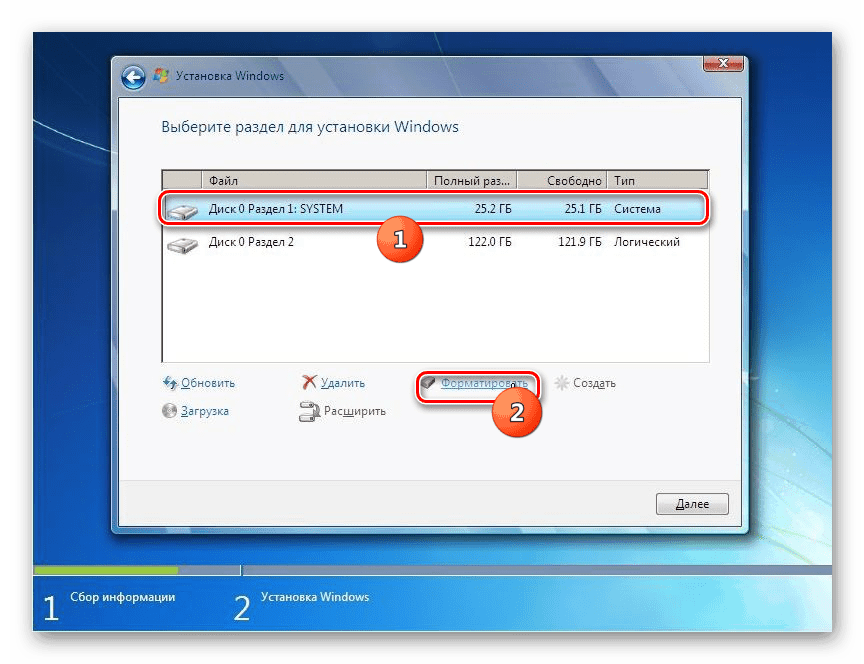
Повече подробности:
Как да инсталирате Windows 7 от флаш устройство
Как да преинсталирате Windows 7 без диск и флаш устройство
За да сведете до минимум появата на грешки в бъдеще, опитайте се да не използвате софтуер, получен от съмнителни източници, своевременно инсталирайте актуализации и предпазвайте компютъра си от вируси, като използвате специални програми и мрежова дисциплина.